
【これで安心♪】iPhoneでテザリングができないときの対処法
Contents[OPEN]
- 1【iPhone】テザリングができない!原因の前に知っておきたいこと
- 2【iPhone】テザリングできない原因は?
- 3【iPhone】テザリングができない!オプションに加入しよう
- 4【iPhone】テザリングの設定を確認しよう
- 5【iPhone】テザリングできないときの対処法(Bluetooth接続)
- 6【iPhone】テザリングできないときの対処法(Wi-Fi接続)
- 7【iPhone】テザリングできないときの対処法(USBケーブル接続)
- 8【iPhone】テザリングできないときの対処法(接続状況)
- 9【iPhone】テザリングできないときの対処法(iOSバージョン)
- 10【iPhone】テザリングできないときの対処法(本体の不具合)
- 11【iPhone】テザリングできないのは接続上限・規格が原因かも
- 12【iPhone】どうしてもテザリングできないときの最終手段
- 13iPhoneとテザリングできないものもあるので注意!
【iPhone】テザリングできないときの対処法(iOSバージョン)
今使っているiPhoneのiOSは把握していますか?
iOSはいろいろなところで影響してきます。
それは、テザリングも例外ではありません。
では、iOSに問題があるときはどのように操作すればいいのでしょうか?
iOSが最新の状態か確認する
今使っているiPhoneのiOSは、設定の「一般」にある「ソフトウェア・アップデート」から確認することができます。
アップデートできるのであれば、ここに「今すぐインストール」ボタンと新しいiOSの説明が表示されているはずです。
iOSは古いものを使っていると、テザリングだけでなくアプリにも影響を与えてしまうので、できるだけ最新のものを使うようにしましょう。
先ほど接続状況が悪いときの解決方法でお話した中で、セキュリティの種類についてが出てきましたよね。
iOSは新しいものに変えることで、対応しているセキュリティの種類が増えることがあります。
もしかすると、最新バージョンにすることでこの問題も解決することができる可能性があるので、確認してみてください。
バージョンが古い場合はアップデートをおこなう
iOSのバージョンは大切さなものだとわかりましたよね。
もし、古いものを使っていたのであれば新しいものにしていきましょう。
これは、手軽にできるものではないので、時間があるときに操作をしてください。
新しいものになるまでに時間がかかり、その間はiPhoneを使うことができないので注意が必要です。
また、充電器とWi-Fiに繋いだ状態でないとできません。
アップデートしている途中で、どちらかが外れてしまうとiPhoneが壊れてしまうことがあるので気をつけましょう!
【iPhone】テザリングできないときの対処法(本体の不具合)
設定や環境、ケーブルに問題がないのであれば、最終的に確認するのが「本体に問題がないか」という点です。
いくつか対処法を見ていきましょう。
iPhoneを再起動する
自分でできることの1つは、再起動です。
「え、再起動でなおるの?」と驚いた人もいるのではないでしょうか。
実は再起動は本体に不具合が出たときに使える、とても有効な方法の1つなんですよ。
スマホやPCはずっと動かしているとエラーが出たり、反応が遅くなったりしますよね。
それは、本体の中にキャッシュと呼ばれるものが溜まっていくからです。キャッシュもすべてが悪いわけではありませんが、溜まりすぎるとエラーの原因になります。
再起動をすると、それを一気に消すことができるのです。
すると、不具合がなくなるだけでなく、本体の操作がスムーズになることもあります。
できれば、不具合が起こる前に端末の再起動をおこないましょう。
機内モードのオン/オフを切り替える
電波の入り切りをするために、機内モードのオン/オフをしてみましょう。
機内モードをオンにすると、その間はインターネット接続が遮断されます。
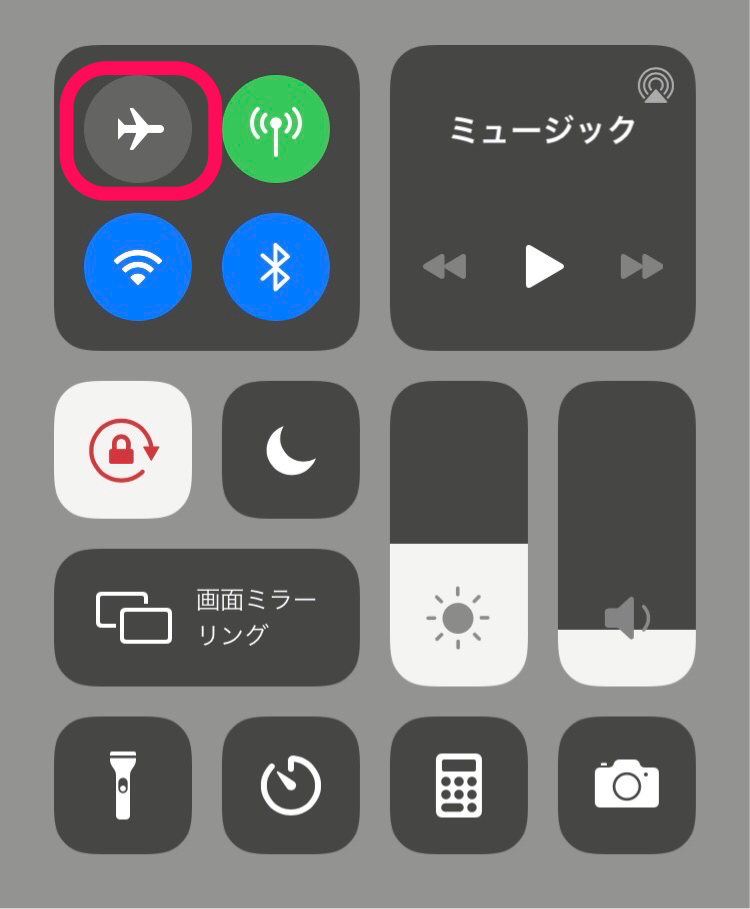
そして、オフにして接続しなおしてみてください。
iPhoneの電波の接続に問題があるのであれば、この操作をすることで繋ぎなおしができますよ。
モバイル通信自体のオンオフの切り替えを繰り返してみてもOKです。
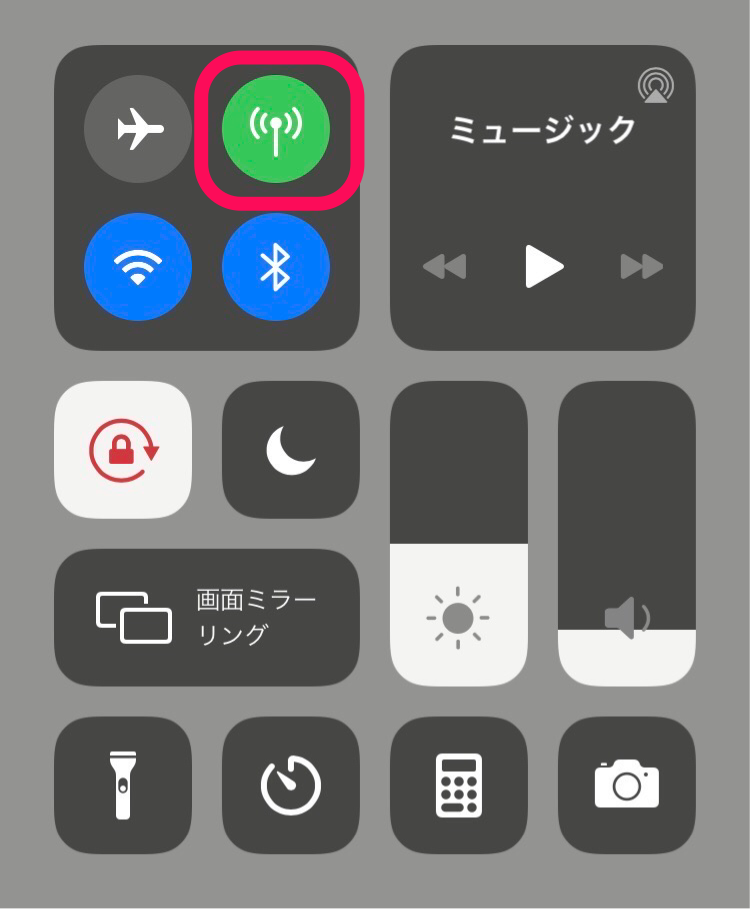
しかし、モバイル通信の切り替えをすると、契約しているキャリアによっては他に問題が生じる可能性があるので注意が必要です。